@Mason Jung Hoyatag Official Mobile App Hoyatag Official Mobile App https://hoyatag.com/tools/app-release.apk It will be registered in the Play Store. 원문보기 Hoyatag, Mobile, App, Official, 호야태그 2019/06/30 07:06 Uploaded By @Mason Jung
태그: 호야태그
호야태그 크롬 확장 플러그인 #Jun 2018, #Jun 19, #호야태그, #크롬, #플러그인
@Mason Jung 호야태그 크롬 확장 플러그인 호야태그 크롬 확장 플러그인 Hoyatag Official Chrome Extension Completed. 호야태그 크롬 확장 플러그인 완료함 원문보기 Jun 2018, Jun 19, 호야태그, 크롬, 플러그인 2019/05/30 20:30 Uploaded By @Mason Jung
거북이 힐링 영상 Turtle Healing Video #거북실시간, #힐링, #영상, #turtle, #healing, #video, #youtube, #호야태그, #거북이, #라이브
@호야랑 거북이 힐링 영상 Turtle Healing Video 거북이 힐링 영상 Turtle Healing Video 거북이 힐링 영상 Turtle Healing Video 원문보기 거북실시간, 힐링, 영상, turtle, healing, video, youtube, 호야태그, 거북이, 라이브 2019/01/15 00:35 Uploaded By @호야랑
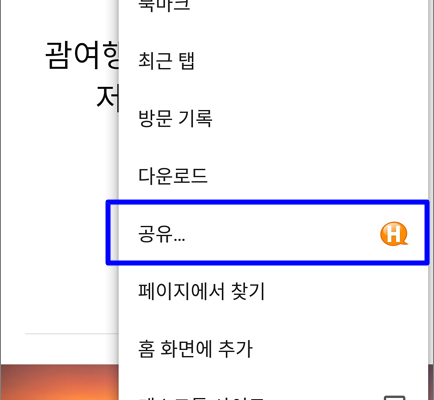
웹서핑 도중 태그 하는 법 (모바일)
구글 플레이(Google Play)에서 호야태그 앱을 설치합니다~ 앱 설치 후.. 모바일 브라우저의 공유(Share) 메뉴 선택 (최초 실행시에는 “호야태그” 메뉴를 선택해야 합니당~) 원하는 태그를 선택한 다음 “태그 입력” 버튼을 클릭~ …
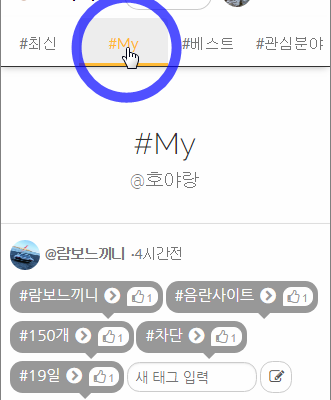
공감된 자료는 어디에 있나요?
새로운 태그를 입력하거나 공감한 모든 자료는 #My 메뉴에 저장됩니다~ 내가 등록한 카드만 보려면 닉네임을 클릭하세요~ 닉네임 클릭시 내가 등록한 카드만 나타납니다. <관련 사용법> 호야태그를 연동하는 이유는 무엇인가요? 내…
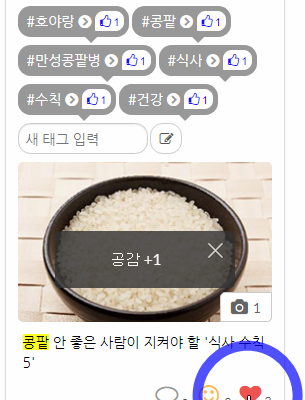
하트 공감 또는 이모티콘 표시하면?
마땅한 태그가 없을 때는 하트 공감을 누르거나.. 이모티콘을 남길 수 있습니다~ 하트 공감 또는 이모티콘을 표시한 자료 또한 #My 메뉴에 저장이 됩니다. <관련 사용법> 호야태그를 연동하는 이유는 무엇인가요? 내…
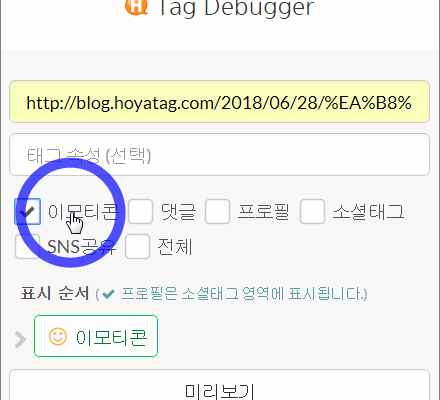
내 사이트에 호야태그 이모티콘을 연동하는 법
이모티콘을 달기 원하는 페이지의 URL을 복사합니다. 호야태그 디버거로 이동~ https://hoyatag.com/main/cards/validator.tag 복사한 URL을 붙혀넣은 다음 ‘이모티콘’을 선택합니다. (※ 태그 속성은 태그 속성 입력 방법 참고) 미리보기 버튼을 클릭~ …
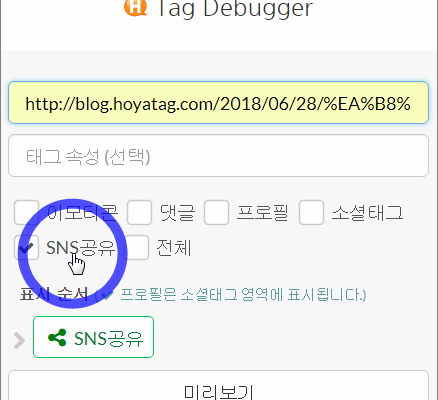
내 사이트에 호야태그 SNS공유 버튼을 다는 법
SNS 공유 버튼이 필요한 페이지의 URL을 복사합니다. 호야태그 디버거로 이동~ https://hoyatag.com/main/cards/validator.tag 복사한 URL을 붙혀넣은 다음 ‘SNS공유’를 선택합니다. (※ 태그 속성은 태그 속성 입력 방법 참고) 미리보기 버튼을 클릭~ …
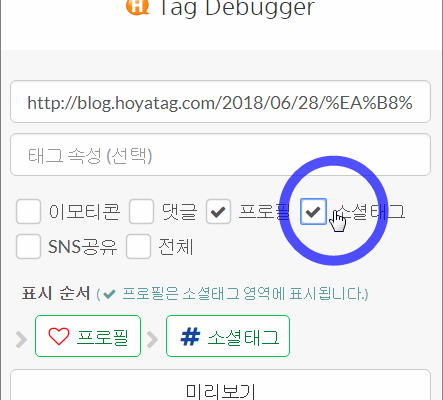
호야태그 소셜 태그를 연동하는 방법
소셜 태그의 연동을 원하는 페이지의 URL을 복사합니다. 호야태그 디버거로 이동~ https://hoyatag.com/main/cards/validator.tag 복사한 URL을 붙혀넣은 다음 ‘프로필’과 ‘소셜태그’를 선택합니다. (※ 태그 속성은 태그 속성 입력 방법 참고) 미리보기 버튼을 클릭~ …
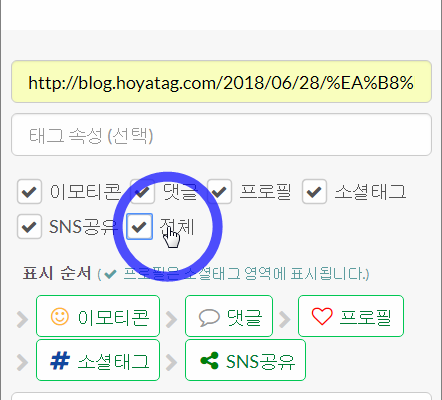
호야태그의 전체 기능을 연동하는 법
호야태그와 연동을 원하는 페이지의 URL을 복사합니다. 호야태그 디버거로 이동~ https://hoyatag.com/main/cards/validator.tag 복사한 URL을 붙혀넣은 다음 ‘전체’를 선택합니다. (※ 태그 속성은 태그 속성 입력 방법 참고) 미리보기 버튼을 클릭~ …